Како делити датотеке из Филе Екплорер-а са апликацијама као што су Маил, Скипе, Дропбок или ОнеДриве, у два корака
Виндовс 10 (Windows 10) Фалл Цреаторс Упдате(Fall Creators Update) долази 17. октобра(October 17th) 2017. бесплатно за све кориснике оперативног система Виндовс 10(Windows 10) . Једно од побољшања је функција дељења(Share) која је додата у Филе Екплорер(File Explorer) . Мицрософт(Microsoft) се тиме није хвалио, али то је можда само једна од најкориснијих ствари коју су додали у Филе Екплорер(File Explorer) . Помоћу њега можете брзо да делите датотеке, директно из Филе Екплорер-(File Explorer) а . На пример, можете послати датотеку приложену уз поруку е-поште у апликацији Маил(Mail) , у Скипе(Skype) поруку, преко Бок(Box) -а , Дропбок(Dropbox) -а или ОнеДриве-а(OneDrive). Можете чак да делите датотеке из Филе Екплорер(File Explorer) - а у ОнеНоте(OneNote) . Да ли звучи занимљиво? Ево како то функционише:
Корак 1. Изаберите датотеку коју желите да делите и покрените чаробњак за дељење(Share)
Отворите Филе Екплорер(Open File Explorer) и идите на датотеку коју желите да делите. Да бисте покренули чаробњак за дељење, имате два избора: један је да кликнете или куцнете на датотеку, затим на картицу Дели(Share) на траци и затим на дугме Дели(Share) .

Други је да кликнете десним тастером миша (или притиснете и држите) на датотеку коју желите да делите, а затим изаберете Дели(Share) у контекстуалном менију.

Сада је приказан прозор Дели .(Share)
Корак 2: Одаберите како и са ким желите да делите датотеку
У прозору Дели(Share) видите своје недавне контакте и неколико апликација које можете да користите за дељење датотеке. Ако кликнете или додирнете било који од приказаних контаката, датотека ће бити приложена уз поруку е-поште коју можете послати особи коју сте одабрали.
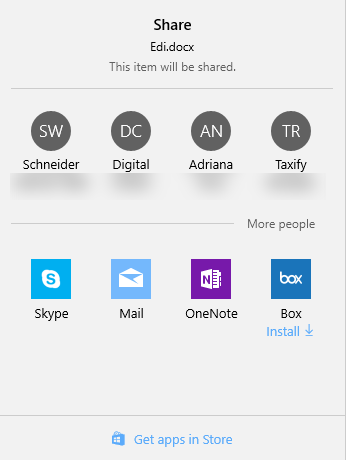
Ако желите да пошаљете датотеку другој особи која није приказана у вашим недавним контактима, кликните или додирните „Још људи“("More people") и сви ваши контакти ће бити приказани. Пронађите особу која вас занима и изаберите је.

Након што одаберете особу којој желите да пошаљете датотеку, прозор поште(Mail) се аутоматски попуњава е-поштом вашег контакта и приложеном изабраном датотеком. Све што треба да урадите је да напишете поруку и притиснете Пошаљи(Send) .

НАПОМЕНА:(NOTE:) Ако одаберете контакт без адресе е-поште, од вас ће се тражити да унесете адресу е-поште те особе и притисните Настави(Continue) .
Ако не желите да пошаљете изабрану датотеку као прилог е-поште и више волите друге методе, као што је дељење преко Скипе(Skype) -а или Бок(Box) -а, можете да изаберете једну од доступних апликација за дељење.
Подразумевано, Виндовс 10 вам даје опцију да делите датотеке преко Маил(Mail) -а , Скипе(Skype) -а , ОнеНоте(OneNote,) -а и Бок(Box) -а . Међутим, можете инсталирати друге апликације за дељење из Виндовс продавнице(Windows Store) , као што су Дропбок(Dropbox) или ОнеДриве(OneDrive) , и проширити листу опција за дељење датотека са другима.

Да бисте видели како дељење функционише помоћу других апликација, претпоставимо да желите да делите датотеку са неким на Скипе(Skype) -у . У прозору Дели изаберите (Share)Скипе(Skype) и приказаће се листа са свим вашим Скипе(Skype) контактима. Изаберите особу којој желите да пошаљете датотеку, откуцајте поруку и притисните Пошаљи(Send) .
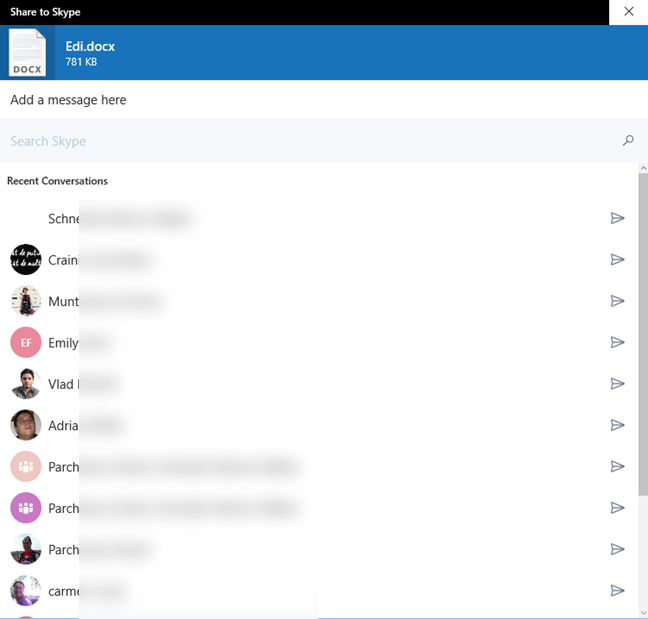
Датотека се шаље особи коју сте изабрали, преко Скајпа(Skype) и поред поруке коју сте откуцали.
Како вам се свиђа нова функција дељења у (Sharing)Филе Екплорер(File Explorer) -у ?
Ова мала функција може бити корисна, посебно на послу. Често сарађујемо са другима на презентацијама, извештајима и свим врстама докумената. Слање датотека директно из Филе Екплорер-(File Explorer) а може побољшати нашу продуктивност. Шта је са вама: да ли користите ову функцију? Да ли вам помаже да брже делите датотеке са другима? Да ли ради добро? Поделите(Share) своје мишљење испод.
Related posts
Како да покренете Виндовс 10 Филе Екплорер у било којој фасцикли коју желите
Како додати Гоогле диск у Филе Екплорер -
Како отворити Филе Екплорер и Виндовс Екплорер: 12 начина -
Како да зауставите и конфигуришете обавештења о апликацијама за Виндовс 10 (пошта, календар, Скипе, итд.)
5 начина да двапут кликнете једним кликом у Виндовс-у
Како одабрати или истаћи текст у Виндовс-у
Како претраживати у оперативном систему Виндовс 10 помоћу Филе Екплорер-а
Шта је Таск Виев у оперативном систему Виндовс 10 и како га користити
Како покренути Виндовс апликацију или програм помоћу пречице на тастатури
Временска линија оперативног система Виндовс 10 и како да је максимално искористите
7 начина за дељење датотека и фасцикли из Филе Екплорер-а (у Виндовс 10 и Виндовс 8.1)
6 начина за отварање командног прозора Покрени у оперативном систему Виндовс
Како да прегледате свој дневни ред и управљате њиме са траке задатака оперативног система Виндовс 10
Како да конфигуришете подразумеване шаблоне за преглед у Филе Екплорер-у
Како учинити да Виндовс 10 Филе Екплорер приказује сличице за све медијске датотеке
7 начина да минимизирате и максимизирате апликације у оперативном систему Виндовс 10
Како да промените шаблон приказа фасцикле у Виндовс 10 Филе Екплорер-у
Како користити више десктопа у оперативном систему Виндовс 10: Све што треба да знате
Како да користите временску линију оперативног система Виндовс 10 са Гоогле Цхроме-ом
Како отворити датотеке, фасцикле и апликације у Виндовс 10 као Про
